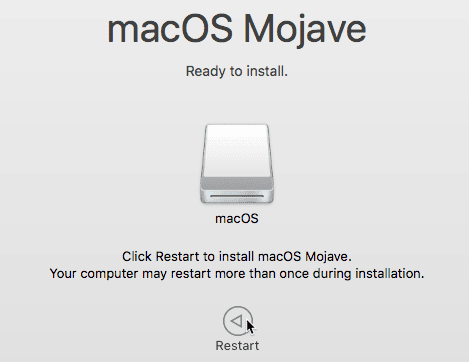إذا تعرض نظام التشغيل macOS الخاص بك إلى عطل أو فشل بشكل مفاجئ فإن النسخ القابلة للتمهيد من محرك الأقراص لا تقدر بأي ثمن فهي جزء لا يتجزأ من أي نظام للنسخ الإحتياطي الجيد، مما يتيح لك خيارات استكشاف الأخطاء وإصلاحها عند وقوعها وخاصة راحة البال عند علمك بأنك تملك الحل السحري لأغلب الأخطاء التي قد تشتت تفكيرك، وحتى أنها تسمح لك بمواصلة العمل على نسخة مماثلة من ملفاتك الشخصية وملفات العمل المختلفة. على الرغم من أن النسخ القابلة للتمهيد هي الأفضل من خلال إستخدام محركات الأقراص SSD وHDD الداخلية ، إلا أنه يمكن أيضًا إنشاؤها بإستخدام محركات USB. سواء كانت محركات الأقراص HDD الخارجية أو وحدات تخزين SSD الخارجية أيضًا، يمكنك دائما استخدام محرك أقراص USB متوافق لتثبيت نظام التشغيل MacOS.
ما الذي ستحتاج إليه
لتبدأ ، سوف تحتاج شيئين. أولاً ، ستحتاج إلى جهاز تخزين خارجي بسعة لا تقل عن 16 جيجابايت – على الرغم من أنه كلما زاد حجمه كان هذا أفضل ، لا سيما إذا كنت تخطط لتخزين الكثير من التطبيقات والملفات على هذا النظام. مرة أخرى ، يمكن أن يكون هذا أي نوع من أجهزة التخزين الخارجي – فلاش USB أو محرك أقراص USB ثابت (HDD أو SSD) أو حتى بطاقة SD.
ثانياً ، ستحتاج إلى نسخة من برنامج التثبيت macOS . يمكنك تنزيل أداة تثبيت MacOS في App Store من خلال البحث عن “macOS“. تأكد من النقر فوق “تنزيل” واتركه يكمل عملية التنزيل على القرص الصلب الخاص بجهاز Mac.
هذه الخطوات التي يجب القيام بها من أجل استخدام محرك أقراص USB متوافق لتثبيت نظام التشغيل MacOS.
تثبيت macOS على محرك أقراص USB
1. عليك تهيئة محرك USB الخاص بك بتنسيق APFS أو JHFS +. اختر خريطة قسم GUID أو GPT كجدول قسم.
لكي يعمل جهازك الخارجي كقرص بدء تشغيل ، يجب تنسيقه كـ Mac OS Extended واستخدام خريطة قسم GUID أو GPT. للتحقق من التنسيق الذي يستخدمه محرك الأقراص (وتغييره) ، ستحتاج إلى تشغيل Mac’s Disk Utility. يمكن العثور على أداة القرص المساعدة هذه في مجلد التطبيقات> أدوات مساعدة أو عن طريق البحث عنها باستخدام Spotlight.
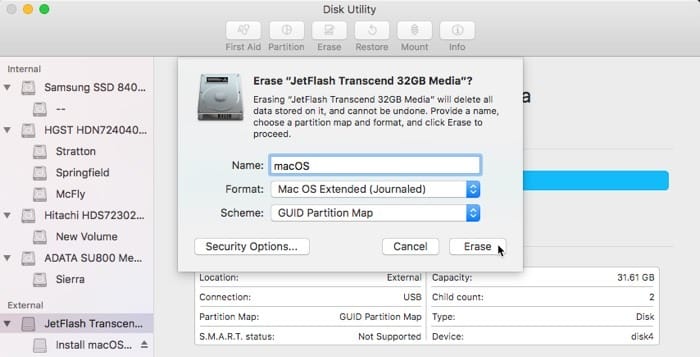
2. قم بتنزيل إصدار macOS الذي تريد تثبيته. ما لم يكن لديك سبب محدد لتثبيت إصدار أقدم من نظام التشغيل MacOS ، يمكنك تنزيل أحدث برنامج تثبيت من Apple. ابحث عن المثبت المسمى “Combo Update” والذي يحتوي على المثبت الكامل. هذا لا يتطلب إصدارًا مثبتًا مسبقًا من نظام التشغيل macOS.
3. افتح برنامج التثبيت الذي قمت بتنزيله.
4. انقر فوق “إظهار كافة الأقراص” للكشف عن محرك أقراص USB إذا لزم الأمر.
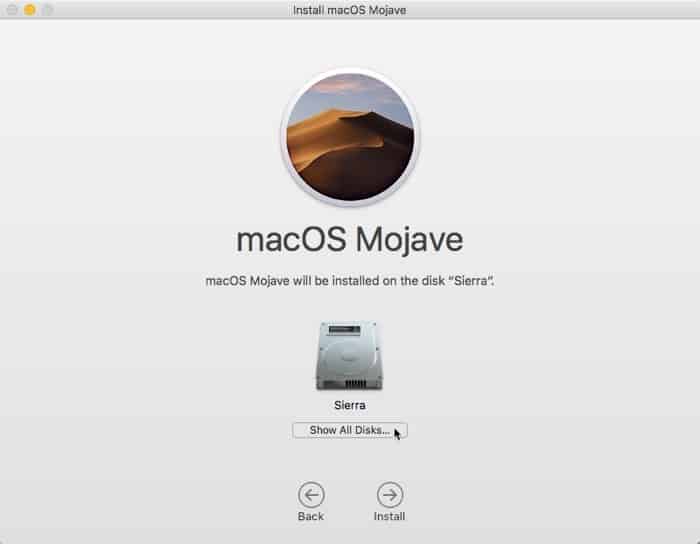
5. حدد محرك USB الخاص بك في خيارات المثبت.
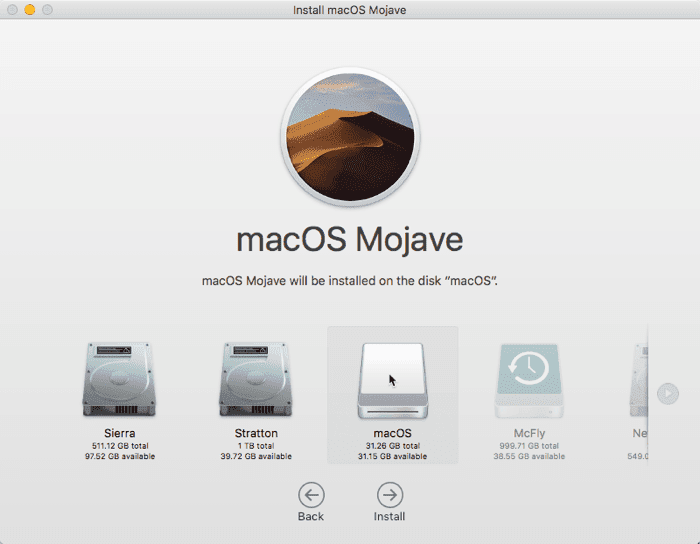
6. أدخل كلمة مرور المسؤول واتبع الخطوات لإنهاء التثبيت على محرك أقراص USB.
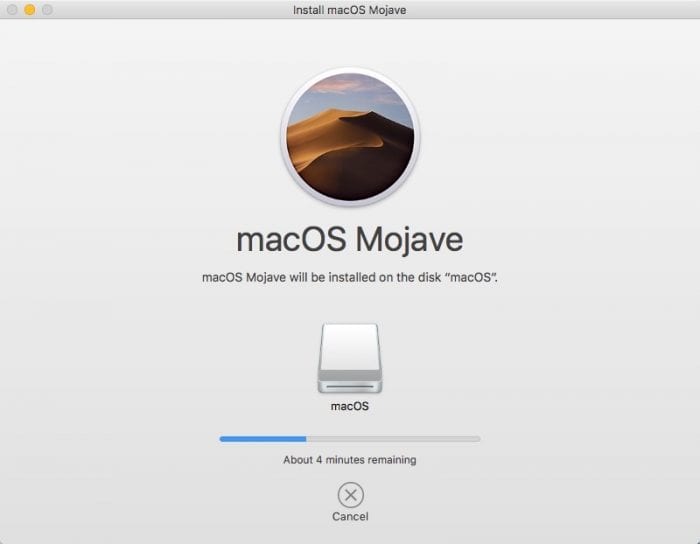
7. عند المطالبة ، أعد تشغيل جهاز Mac.
يجب أن يقوم جهاز Mac بالتمهيد من محرك أقراص USB افتراضيًا لمتابعة التثبيت. إذا لم يحدث ذلك ، فاضغط مع الاستمرار على مفتاح Option للدخول إلى مدير بدء التشغيل ، ثم حدد محرك أقراص USB. هذا يضمن أن المثبت قادر على المتابعة بشكل صحيح.
بمجرد إعادة تشغيل جهاز Mac الخاص بك ، سيستغرق الأمر حوالي 15 دقيقة حتى ينتهي ، ثم سيتم التمهيد تلقائيًا من الجهاز الجديد.
استنساخ القرص الصلب الخاص بك إلى محرك أقراص USB
إذا كان لديك محرك أقراص USB كبير الحجم بما يكفي لاستيعاب البيانات الموجودة على محرك أقراص التمهيد الإفتراضي ، يمكنك إنشاء نسخة مباشرة من محرك أقراص التمهيد. إذا كنت تستخدم البرنامج المناسب ، فسيكون هذا القرص أيضًا قابلاً للتمهيد. يمكنك استخدام SuperDuper أو Carbon Copy Cloner لإنشاء نسخ قابلة للتمهيد من محرك أقراص التمهيد الإفتراضي. سيستخدم هذا المثال Carbon Copy Cloner (CCC) لإنشاء نسخة من محرك الأقراص الثابتة الإفتراضي .
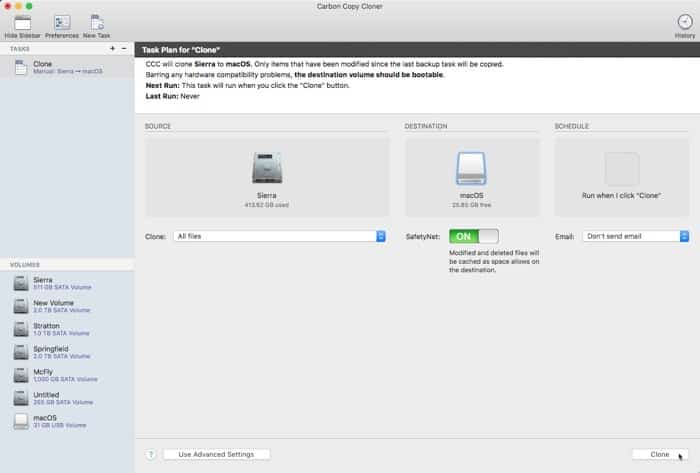
1. حدد محرك التمهيد الخاص بك كمصدر للاستنساخ.
2. اضبط محرك USB كهدف لعملية الاستنساخ.
3. انقر فوق “استنساخ” لبدء عملية الاستنساخ. سيتم الكتابة فوق محتوى محرك أقراص USB واستبداله بنسخة محرك التمهيد.
التمهيد من محرك أقراص USB
بمجرد تثبيت نظام التشغيل MacOS على محرك أقراص USB أو استنساخ محرك الأقراص الثابتة الخاص بك إلى محرك أقراص USB ، ستحتاج إلى إعادة تشغيل جهاز الكمبيوتر والتمهيد من محرك الأقراص المستنسخ لاستخدامه. يمكنك التمهيد من خلال USB قابل للتشغيل لنظام التشغيل macOS تمامًا مثل التمهيد من SSD داخلي: لا يوجد فرق تشغيلي أو منطقي بين النظامين. لكن تشغيل محرك أقراص USB أبطأ من تشغيل محرك أقراص SSD داخلي.
اضبط USB القابل للتمهيد كقرص بدء التشغيل الخاص بك للتمهيد التالي في “قائمة Apple -> تفضيلات النظام -> قرص بدء التشغيل” ، ثم انقر فوق “إعادة التشغيل” لإعادة تشغيل جهاز Mac. سيتم إعادة تشغيل جهاز Mac من USB بدلاً من قرص بدء التشغيل الافتراضي.
بدلاً من ذلك ، يمكنك أيضًا استخدام Startup Manager لتحديد محرك أقراص التمهيد عند بدء تشغيل macOS.
1. أعد تشغيل Mac الخاص بك واضغط باستمرار على المفتاح Option للدخول إلى مربع حوار تحديد التمهيد.
2. استخدم مفاتيح الأسهم الخاصة بلوحة المفاتيح لتحديد محرك أقراص USB من قائمة الأجهزة القابلة للتمهيد.
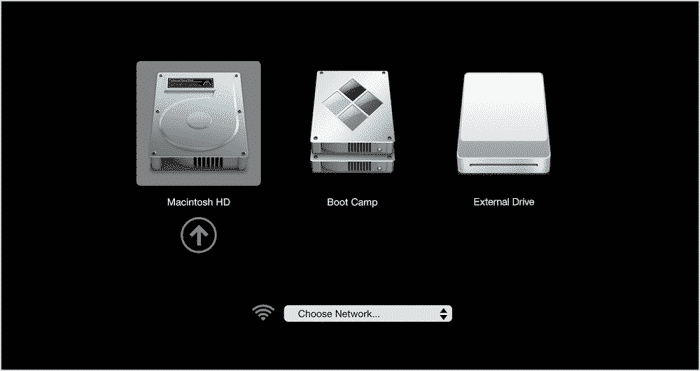
3. سيبدأ محرك USB في التمهيد.
لا تتفاجأ بالبطء – سيستغرق تشغيل نظام تشغيل محرك أقراص USB وقتًا أطول بكثير من PCIe SSD المثبت في أجهزة Mac الحديثة.
يمكنك الآن تشغيل نظام التشغيل كالمعتاد ويمكنك استخدام محرك أقراص USB هذا لتشغيل نظام التشغيل macOS الخاص بك في حالة فشل المحرك الإفتراضي أثناء التمهيد. يمكنك أيضًا إجراء عمليات القرص على محرك التمهيد بأمان من فلاش USB.
تغليف
هذا كل ما في الامر. يجب أن تستغرق العملية برمتها أقل من ساعة ، وبمجرد الانتهاء ، سيكون لديكنظام التشغيل macOS مثبت لم يمسه أحد على جهاز خارجي يمكنك استخدامه في حالات الطوارئ أو للمتعة فقط.
علاوة على ذلك ، يجب أن تكون قادرًا على تشغيل تثبيت macOS المحمول الخاص بك على أي جهاز Mac متوافق، مما يعني أنه يمكنك حمل سطح مكتب Mac المخصص الخاص بك أينما ذهبت.